時間:2017-07-04 來源:互聯網 瀏覽量:
今天給大家帶來華碩S300c筆記本刷bios方法,華碩S300c筆記本bios,如何啟動,,讓您輕鬆解決問題。
我們知道,同一個品牌的電腦,下麵還劃分出不同的型號,比如華碩品牌電腦中,華碩S300c型號深受大家的喜愛。今天就來講講華碩S300c筆記本電腦如何設置bios?
一鍵u盤啟動快捷鍵啟動u盤準備工作:
1、製作一個u盤啟動盤;
2、華碩筆記本的bios設置啟動熱鍵“F2”以及它的u盤啟動快捷鍵熱鍵“esc”。
華碩s300c筆記本解禁u盤啟動bios設置:
一、打開華碩s300c筆記本,在出現開機畫麵時迅速按“F2”鍵進入bios設置,如下圖所示:
 華碩
華碩
①、使用鍵盤上的左右方向鍵將光標移至boot菜單;
②、使用上下方向鍵將光標移至launch csm查看它後麵中括號中是否為“enabled”,如果是跳到第二步,否則按回車鍵;
③、在彈出的窗口中使用上下方向鍵將光標移至enabled再按回車鍵確認選擇,如下圖所示:
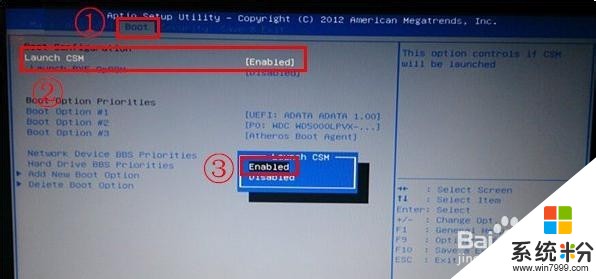 啟動選項
啟動選項
二、完成上麵的操作後:
①、使用鍵盤上的左右方向鍵將光標移至security菜單;
②、用上下方向鍵將光標移至secure boot control並查看它後方的中括號中是否為“disabled”如果是跳到第三步,否則按回車鍵;
③、在彈出的窗口中使用上下方向鍵將光標移至disabled再按回車鍵確認選擇,如下圖所示:
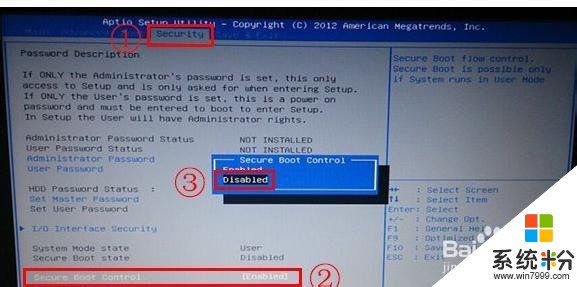 啟動選項
啟動選項
三、完成上麵的u盤啟動快捷鍵激活bios設置工作後,按F10保存並退出。
接下來我們就可以進行華碩s300c筆記本一鍵u盤啟動快捷鍵啟動u盤了:
1、先插入u大俠u盤啟動盤,接著重啟電腦,在出現華碩筆記本開機畫麵時迅速按“esc”鍵即可進入啟動項選擇窗口,並使用上下方向鍵將光標移至usb hdd:開頭的選項,按回車鍵確認選擇,如下圖所示:
 啟動選項
啟動選項
2、此時,即可進入到u大俠u盤啟動盤的主菜單界麵了,如下圖所示:
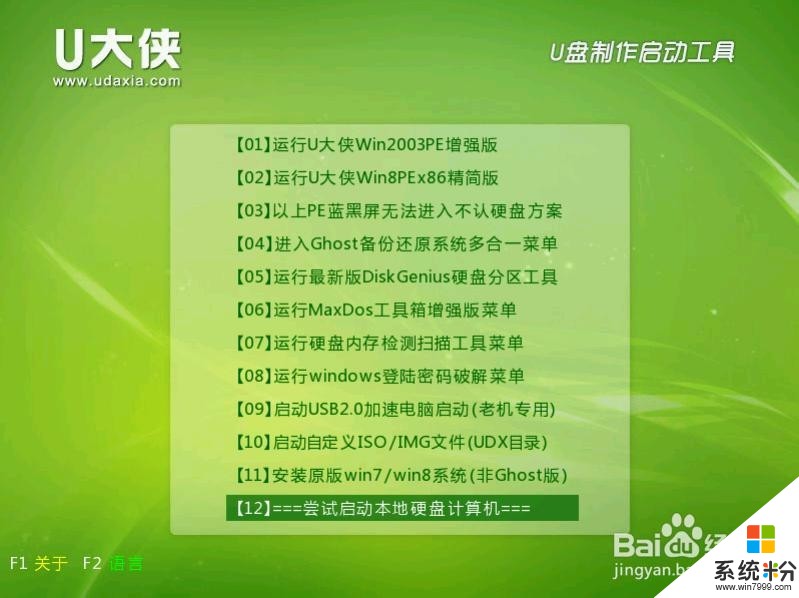 U大俠
U大俠
以上就是華碩S300c筆記本刷bios方法,華碩S300c筆記本bios,如何啟動,教程,希望本文中能幫您解決問題。